1、Windows 10系统禁用/启用摄像头功能的设置方法禁用摄像头功能:进入Win蟠校盯昂dows 设置,点击:隐私 - 位置、相机;
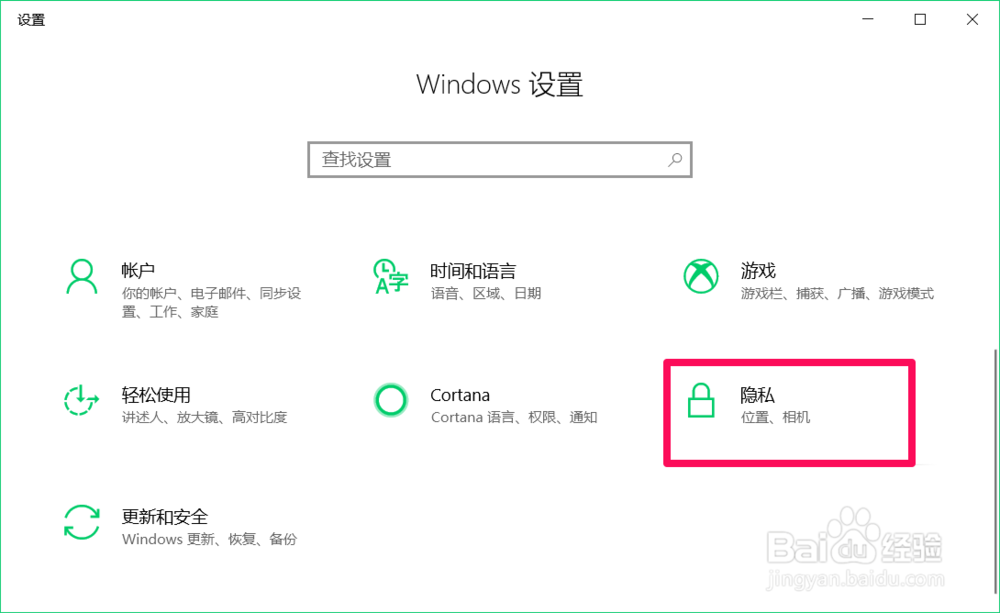
2、在隐私设置窗口中,我们点击窗口左侧的【相机】;

3、在相机下,我们可以看到:此设备的相机访问权限已打开,点击:更改;
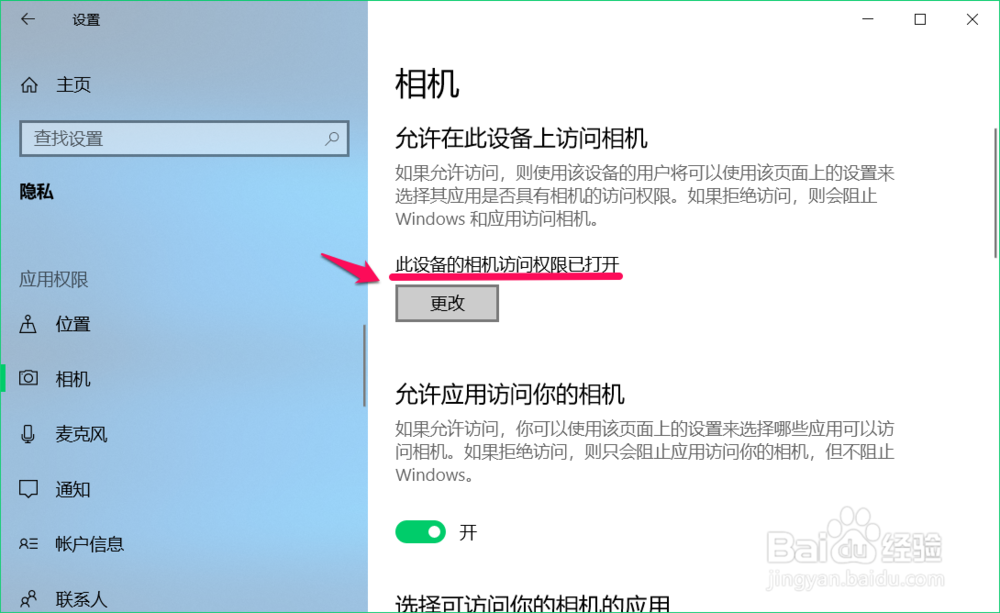
4、我们点击更改以后,会打开一个小对话框:此设备的相机访问权限 ,开关处于【开 】的位置;

5、点击使之处于【关】的位置;
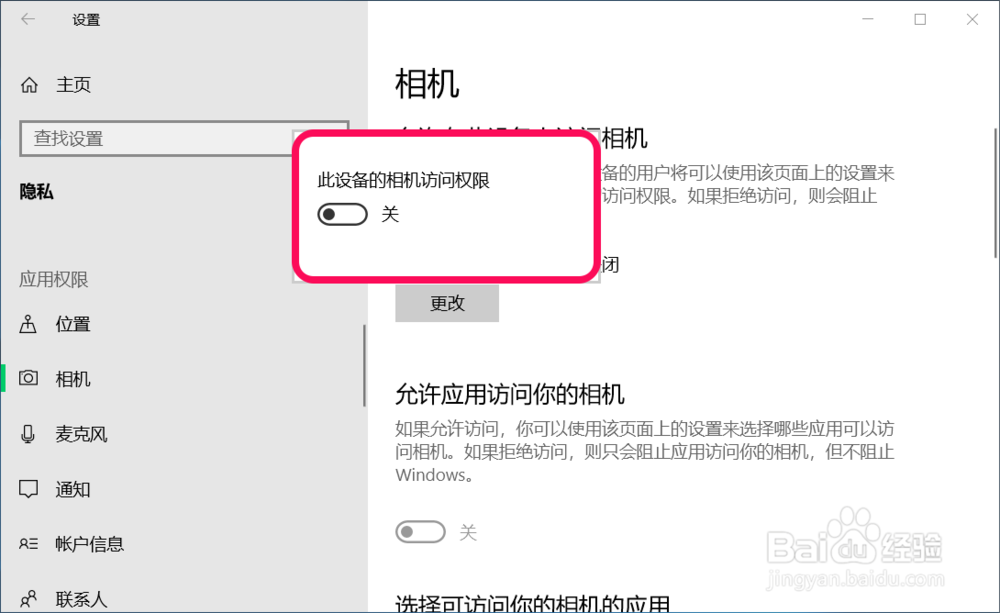
6、在开始菜单中找到【相机】,并点击;

7、在打开的相机窗口中,显示:我们需要你的权限若要使用该应用,请打开 隐私 设置,然后阌毡驰璨更改此设置以允许该应用使用你的相机和麦克风。即已禁用摄像头的功能。
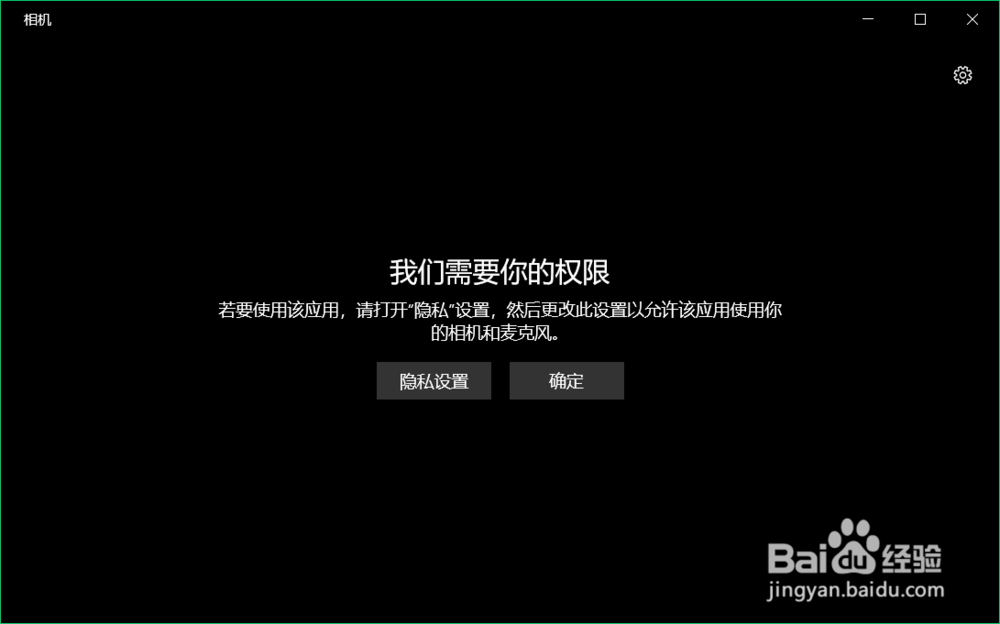
8、启用摄像头功能:点击 相机 窗口中的:隐私设置;
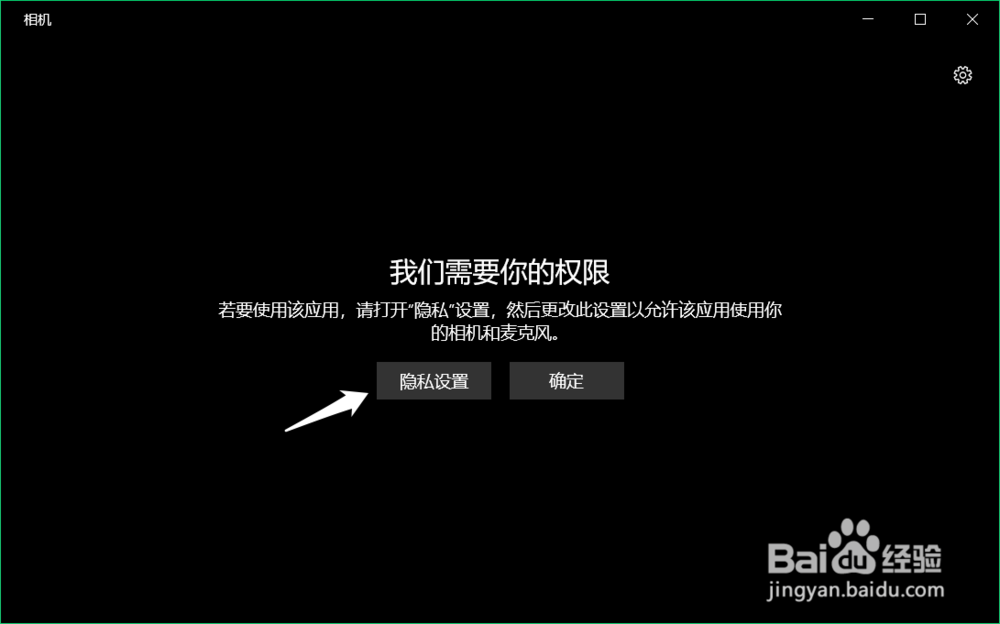
9、在打开的相机设置窗口中,点击【更改】,再点击使之开关处于【开】的位置;
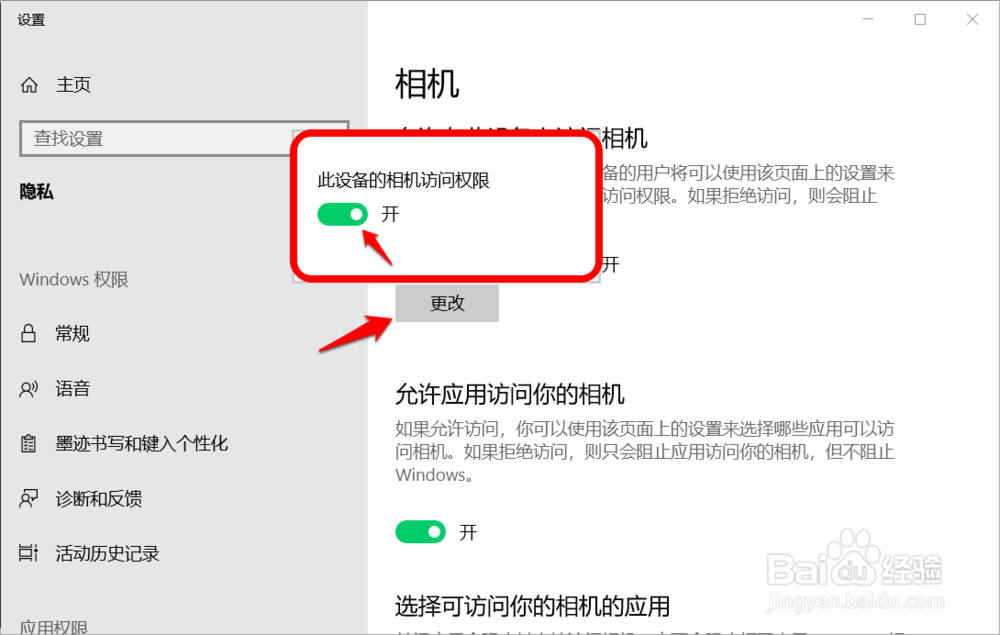
10、回到相机窗口,我们点击:设置;

11、相机 功能已恢复,我们可以拍摄了。

12、以上即:Windows 10系统中禁用/启用摄像头功能的设置方法,供朋友们参考。
